Przewodnik po przywracaniu WhatsApp z kopii zapasowej: nigdy nie trać czatów
Autor: Nathan E. Malpass, Ostatnia aktualizacja: August 10, 2023
W dzisiejszej erze cyfrowej WhatsApp stał się integralną częścią naszego życia, łącząc nas z przyjaciółmi, rodziną i współpracownikami na całym świecie. Platforma komunikacyjna aplikacji przechowuje cenne wspomnienia, cenne informacje i ważne rozmowy, których nie chcielibyśmy stracić. Na szczęście WhatsApp zapewnia wygodną funkcję tworzenia kopii zapasowych, która pozwala zabezpieczyć czaty, dzięki czemu można je przywrócić w razie potrzeby.
W tym artykule przeprowadzimy Cię przez przewodnik krok po kroku, jak to zrobić przywróć WhatsApp z kopii zapasowej akta. Niezależnie od tego, czy masz nowy telefon, przypadkowo usunąłeś aplikację, czy po prostu chcesz zmienić urządzenie, ten obszerny przewodnik umożliwi Ci bezproblemowe odzyskanie czatów. Pożegnaj się ze strachem przed utratą cennych rozmów, ponieważ pokazujemy, jak przywrócić dane WhatsApp z kopii zapasowej jak profesjonalista.
Część #1: Jak przywrócić WhatsApp z kopii zapasowej na AndroidaCzęść #2: Jak przywrócić WhatsApp z kopii zapasowej na iOS: Korzystanie z odzyskiwania danych FoneDog iOSCzęść #3: Często zadawane pytania: Przywróć WhatsApp z kopii zapasowejWnioski
Część #1: Jak przywrócić WhatsApp z kopii zapasowej na Androida
Metoda nr 1: Korzystanie z funkcji tworzenia kopii zapasowych WhatsApp na Dysku Google
Wybór przywrócenia WhatsApp z kopii zapasowej na Androidzie to pestka dzięki integracji aplikacji z Dyskiem Google. Wykonując te proste czynności, możesz bez wysiłku odzyskać historię czatów:
Krok 1: Upewnij się, że masz konto Google połączone z urządzeniem z Androidem.
Krok #2: Zainstaluj WhatsApp na swoim urządzeniu z Androidem (jeśli jeszcze nie jest zainstalowany) i zweryfikuj swój numer telefonu.
Krok #3: Podczas początkowego procesu konfiguracji WhatsApp poprosi o przywrócenie określonej historii czatów z kopii zapasowej. Stuknij w "Przywracać" opcja.
Krok #4: WhatsApp poprosi o pozwolenie na dostęp do Twojego konta na Dysku Google. Przyznaj niezbędne uprawnienia.
Krok #5: Po wykryciu kopii zapasowej WhatsApp wyświetli dostępne kopie zapasowe. Wybierz najnowszą kopię zapasową do przywrócenia.
Krok #6: Poczekaj na zakończenie procesu przywracania. Może to zająć trochę czasu, w zależności od rozmiaru kopii zapasowej.
Krok #7: Po zakończeniu przywracania WhatsApp pobierze i wyświetli historię czatów, w tym wiadomości tekstowe, pliki multimedialne i załączniki.
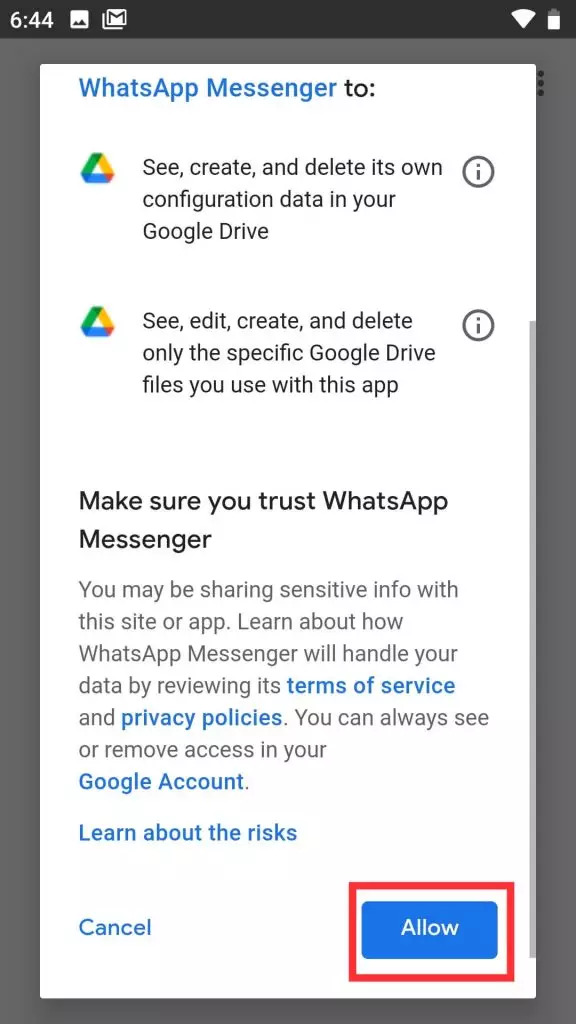
Korzystając z funkcji tworzenia kopii zapasowych WhatsApp na Dysku Google, możesz bez wysiłku przywrócić historię czatów na urządzeniu z Androidem i kontynuować od miejsca, w którym przerwałeś, nie tracąc ani chwili. Pamiętaj, że musisz mieć aktywne konto na Dysku Google z dostępną kopią zapasową, aby przywrócić czaty WhatsApp przy użyciu tej metody.
Metoda nr 2: Korzystanie z lokalnej kopii zapasowej WhatsApp w pamięci wewnętrznej
Oprócz Dysku Google WhatsApp oferuje również funkcję lokalnej kopii zapasowej, która umożliwia przywrócenie historii czatów z kopii zapasowej przechowywanej w pamięci wewnętrznej urządzenia. Wykonaj następujące kroki, aby przywrócić WhatsApp z lokalnej kopii zapasowej na Androidzie:
Krok 1: Otwórz aplikację menedżera plików na swoim urządzeniu z Androidem.
Krok #2: Przejdź do folderu WhatsApp w pamięci wewnętrznej urządzenia. Domyślna ścieżka to zwykle „Pamięć wewnętrzna/WhatsApp”.
Krok #3: W folderze WhatsApp zlokalizuj plik „Bazy danych” podfolder. Tutaj przechowywane są lokalne pliki kopii zapasowych.
Krok #4: Sprawdź, czy w folderze „Bazy danych” są dostępne pliki kopii zapasowych. Pliki kopii zapasowej są faktycznie nazwane wraz z plikiem „msgstore-RRRR-MM-DD.1.db.crypt12” (rzeczywista data może się różnić).
Krok #5: Jeśli masz plik kopii zapasowej, zmień jego nazwę na "Msgstore.db.crypt12". Ten krok jest kluczowy, ponieważ WhatsApp szuka tej konkretnej nazwy pliku podczas procesu przywracania.
Krok #6: Odinstaluj i ponownie zainstaluj WhatsApp ze sklepu Google Play.
Krok #7: Zweryfikuj swój numer telefonu podczas procesu konfiguracji.
Krok #8: Po wyświetleniu monitu o przywrócenie historii czatów stuknij w "Przywracać" opcja.
Krok #9: WhatsApp wyszuka plik kopii zapasowej o zmienionej nazwie w folderze „Bazy danych” i przywróci historię czatów.
Krok #10: Poczekaj na zakończenie procesu przywracania. Po zakończeniu możesz uzyskać dostęp do odzyskanych czatów, multimediów i załączników w WhatsApp.
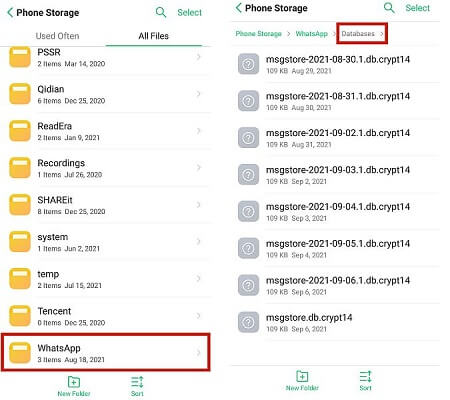
Korzystając z funkcji lokalnej kopii zapasowej WhatsApp, możesz łatwo przywrócić historię czatów z kopii zapasowej zapisanej w pamięci wewnętrznej urządzenia z Androidem. Ta metoda jest szczególnie przydatna, jeśli masz nawyk tworzenie kopii zapasowych plików wiadomości WhatsApp na telefonie iPhone. Pamiętaj, aby przed przystąpieniem do procesu przywracania upewnić się, że w folderze „Bazy danych” znajduje się aktualny plik kopii zapasowej.
Metoda nr 3: Jak przywrócić WhatsApp ze starszej lub mniej aktualnej kopii zapasowej
Jeśli chcesz przywrócić WhatsApp ze starszej lub nowszej kopii zapasowej, nadal istnieje sposób na odzyskanie historii czatów. Wykonaj następujące kroki, aby przywrócić WhatsApp ze starszej kopii zapasowej na Androida:
Krok 1: Znajdź plik kopii zapasowej na swoim urządzeniu z Androidem. Pliki kopii zapasowej są przechowywane w „WhatsApp/Bazy danych” folder w pamięci wewnętrznej urządzenia.
Krok #2: Zmień nazwę pliku kopii zapasowej, do którego chcesz przywrócić "Msgstore.db.crypt12". Ten krok gwarantuje, że WhatsApp rozpozna plik podczas procesu przywracania.
Krok #3: Utwórz nowy folder o nazwie „Starsze kopie zapasowe” w ciągu „WhatsApp” teczka. Ten folder będzie służył jako dedykowana lokalizacja do przechowywania starszych plików kopii zapasowych.
Krok #4: Przenieś plik kopii zapasowej o zmienionej nazwie (msgstore.db.crypt12) do folderu „Starsze kopie zapasowe”.
Krok #5: Odinstaluj WhatsApp z urządzenia z Androidem.
Krok #6: Zainstaluj ponownie WhatsApp z Sklep Google play i postępuj zgodnie z procesem konfiguracji, aby zweryfikować swój numer telefonu.
Krok #7: Po wyświetleniu monitu o przywrócenie historii czatów wybierz plik "Przywracać" opcja.
Krok #8: WhatsApp domyślnie wyszuka najnowszy plik kopii zapasowej. Uzyskiwać "Następny" i poczekaj na zakończenie wyszukiwania.
Krok #9: Po zakończeniu wyszukiwania WhatsApp wyświetli dostępne pliki kopii zapasowych, w tym starszą kopię zapasową, której nazwę zmieniono i przeniesiono do folderu „Starsze kopie zapasowe”.
Krok #10: Wybierz starszy plik kopii zapasowej, który chcesz przywrócić, i kontynuuj proces przywracania.
Krok 11: Poczekaj, aż WhatsApp zakończy przywracanie. Po zakończeniu historia czatów ze starszej kopii zapasowej zostanie odzyskana i będzie dostępna w aplikacji.
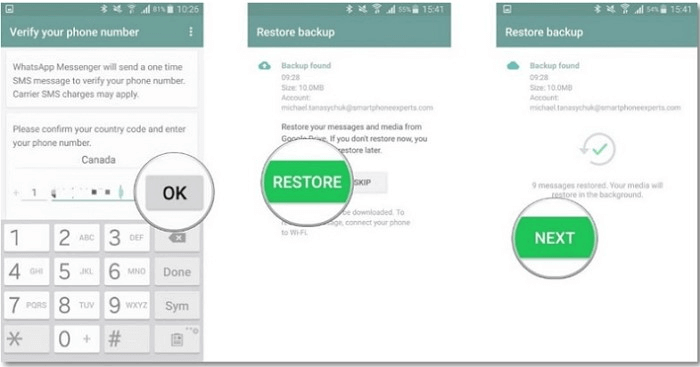
Wykonując te czynności, możesz z powodzeniem przywrócić WhatsApp ze starszej lub nowszej kopii zapasowej na urządzeniu z Androidem. Pamiętaj, aby zmienić nazwę i przenieść żądany plik kopii zapasowej do osobnego folderu, aby upewnić się, że WhatsApp rozpozna go podczas procesu przywracania.
Część #2: Jak przywrócić WhatsApp z kopii zapasowej na iOS: Korzystanie z odzyskiwania danych FoneDog iOS
Próby przywróć WhatsApp z kopii zapasowej na urządzeniach z systemem iOS można efektywnie wykonywać za pomocą Odzyskiwanie danych FoneDog iOS oprogramowanie. Wykonaj następujące kroki, aby przywrócić WhatsApp z kopii zapasowej na iOS:
iOS Odzyskiwanie danych
Odzyskaj zdjęcia, filmy, kontakty, wiadomości, dzienniki połączeń, dane WhatsApp i nie tylko.
Odzyskaj dane z iPhone'a, iTunes i iCloud.
Kompatybilny z najnowszym iPhonem i iOS.
Darmowe pobieranie
Darmowe pobieranie

Krok 1: Pobierz, a następnie zainstaluj oprogramowanie FoneDog iOS Data Recovery na komputerze użytkownika. Upewnij się, że pobierasz wersję odpowiednią dla swojego systemu operacyjnego.
Krok #2: Otwórz oprogramowanie i podłącz własne urządzenie iOS do komputera za pomocą kabla USB.
Krok #3: Wybierz „Odzyskaj z pliku kopii zapasowej iTunes” opcja z interfejsu FoneDog iOS Data Recovery.
Krok #4: Oprogramowanie przeskanuje i wyświetli dostępne pliki kopii zapasowej iTunes na twoim komputerze. Wybierz najnowszy plik kopii zapasowej zawierający dane WhatsApp i kliknij "Rozpocznij skanowanie".
Krok #5: Odzyskiwanie danych FoneDog iOS przeanalizuje wybrany plik kopii zapasowej iTunes i przedstawi podgląd danych do odzyskania, w tym wiadomości WhatsApp, załączniki i inne informacje na czacie.
Krok #6: Z wyników podglądu wybierz dane WhatsApp, które chcesz przywrócić. Możesz wybrać pojedyncze rozmowy lub wybrać wszystkie dane do odzyskania.
Krok #7: Po wybraniu żądanych danych WhatsApp kliknij na "Wyzdrowieć" przycisk.
Krok #8: Wybierz lokalizację na komputerze, aby zapisać odzyskane dane WhatsApp.
Krok #9: Odzyskiwanie danych FoneDog iOS rozpocznie proces przywracania i zapisze dane WhatsApp w określonej lokalizacji na komputerze.
Krok #10: Po zakończeniu procesu odzyskiwania możesz przenieść przywrócone dane WhatsApp z powrotem na urządzenie z systemem iOS iTunes lub inne metody przesyłania plików.

Korzystając z oprogramowania FoneDog iOS Data Recovery, możesz łatwo przywrócić WhatsApp z kopii zapasowej na urządzeniu z systemem iOS. Ta metoda pozwala z łatwością odzyskać wiadomości WhatsApp i załączniki z plików kopii zapasowej iTunes tak długo, jak to możliwe przeglądać pliki kopii zapasowej iTunes, zapewniając, że Twoje cenne rozmowy nigdy nie zostaną utracone.
Część #3: Często zadawane pytania: Przywróć WhatsApp z kopii zapasowej
P1: Czy mogę przywrócić WhatsApp z kopii zapasowej, jeśli zmienię telefon?
A1: Tak, możesz przywrócić WhatsApp z kopii zapasowej po zmianie telefonu. Jeśli przenosisz się z Androida na Androida lub iOS na iOS, możesz skorzystać z wbudowanej funkcji tworzenia kopii zapasowych i przywracania w WhatsApp. W przypadku Androida możesz korzystać z Dysku Google, a w przypadku iOS możesz korzystać z iCloud. Po prostu zainstaluj WhatsApp na swoim nowym telefonie, zweryfikuj swój numer telefonu i postępuj zgodnie z instrukcjami, aby przywrócić historię czatów z kopii zapasowej.
P2: Czy mogę przywrócić WhatsApp z kopii zapasowej, jeśli przełączę się z Androida na iOS lub odwrotnie?
A2: Niestety bezpośredni transfer danych WhatsApp między urządzeniami z systemem Android i iOS nie jest obsługiwany. Możesz jednak użyć oprogramowania innych firm, takiego jak FoneDog iOS Data Recovery (dla iOS) lub narzędzi, takich jak FoneDog Android Data Recovery, aby przenieść dane WhatsApp z jednej platformy na drugą. Narzędzia te wyodrębniają dane z plików kopii zapasowej i umożliwiają przeniesienie ich na nowe urządzenie.
P3: Jak często WhatsApp tworzy kopie zapasowe?
O3: WhatsApp regularnie tworzy automatyczne kopie zapasowe w zależności od ustawień Twojego urządzenia. W przypadku Androida kopie zapasowe są zwykle tworzone codziennie i przechowywane na Dysku Google. W przypadku systemu iOS kopie zapasowe są tworzone automatycznie każdego dnia i przechowywane na iCloud. Należy jednak pamiętać, że do przywrócenia dostępna jest tylko najnowsza kopia zapasowa.
P4: Czy mogę przywrócić tylko określone czaty lub pliki multimedialne z kopii zapasowej WhatsApp?
A4: Tak, podczas przywracania WhatsApp z kopii zapasowej masz możliwość wybrania określonych czatów lub plików multimedialnych do przywrócenia. Podczas procesu przywracania WhatsApp wyświetli listę dostępnych kopii zapasowych i pozwoli wybrać, które czaty lub pliki chcesz przywrócić.
P5: Czy mogę przywrócić WhatsApp z kopii zapasowej, jeśli przypadkowo usunąłem aplikację?
O5: Tak, jeśli przypadkowo usuniesz WhatsApp ze swojego urządzenia, nadal możesz przywrócić historię czatów z kopii zapasowej. Po prostu ponownie zainstaluj WhatsApp z odpowiedniego sklepu z aplikacjami, zweryfikuj swój numer telefonu i postępuj zgodnie z instrukcjami, aby przywrócić historię czatów z kopii zapasowej.
Ludzie również czytają3 praktyczne zdjęcia iPhone'a WhatsApp zniknęły Rozwiązania!2023 Naprawiono: czy iCloud tworzy kopie zapasowe wiadomości Whatsapp?
Wnioski
Mogąc przywróć WhatsApp z kopii zapasowej gwarantuje, że nigdy nie stracisz cennych rozmów, plików multimedialnych i załączników. Niezależnie od tego, czy zmieniasz urządzenie, przypadkowo usuwasz aplikację, czy zmieniasz platformę, przestrzeganie odpowiednich metod i korzystanie z narzędzi do tworzenia kopii zapasowych pomoże Ci bez wysiłku przywrócić dane WhatsApp i bezproblemowo kontynuować rozmowy.
Zostaw komentarz
Komentarz
iOS Odzyskiwanie danych
3 metody odzyskiwania usuniętych danych z iPhone'a lub iPada.
Darmowe pobieranie Darmowe pobieranieGorące artykuły
- Przewodnik 2022: Jak zapisać dźwięk z WhatsApp na iPhonie?
- Jak drukować wiadomości WhatsApp na iPhonie: przewodnik 2023
- Jak z łatwością wyodrębnić WhatsApp z iPhone'a?
- Przewodnik 2023: Jak wyeksportować czat WhatsApp z iPhone'a
- Jak zapisać wiadomości głosowe WhatsApp z iPhone'a w 2022 roku?
- Jak odzyskać usunięte wiadomości audio WhatsApp z iPhone'a
- Pełny przewodnik: Odzyskaj usunięte filmy WhatsApp z iPhone'a 2023
- Kompletny przewodnik: Odzyskaj usunięte media WhatsApp z iPhone'a 2023
/
CIEKAWYDULL
/
PROSTYTRUDNY
Dziękuję Ci! Oto twoje wybory:
Doskonały
Ocena: 4.7 / 5 (na podstawie 67 oceny)
